国税庁の「確定申告書等作成コーナー」の流れ
国税庁の「確定申告書作成コーナー」の検索
国税庁の確定申告作成コーナーは、「国税庁 確定申告作成コーナー」及び「国税庁 確定申告」で検索すると直ぐに見つかります。その他の検索ワードで検索しても探すことが出来ますし、直接「確定申告作成コーナー」が見つからなくても国税庁のホームページから辿ることもできます。
検索サイトから「確定申告作成コーナー」サイトを検索
yahoo又はgoogleで「国税庁 確定申告」で検索すると以下の検索結果が表示されます。
「所得税の確定申告|国税庁」をクリックすると画面が遷移して、国税庁のホームページの下記の画面にに飛びます。
なお、こちらから直接アクセスするか、以下のアドレスをアドレスバーにコピーして遷移することが出来ます。
国税庁HP;
https://www.nta.go.jp/taxes/
shiraberu/shinkoku/kakutei.htm
個人の確定申告作成コーナーの初期画面
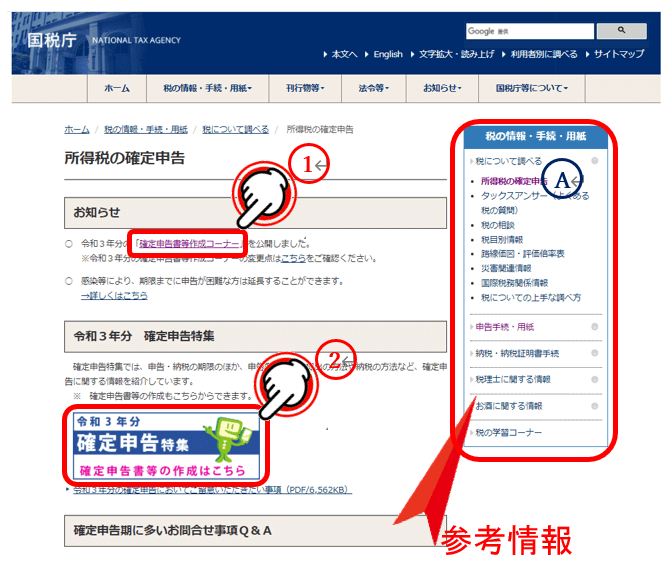
表示された画面上部の【お知らせ】項目1行目の【〇令和3年分の「確定申告作成コーナー」を公開しました。】のリンク部分(①の箇所)をクリックすると国税庁の「確定申告書等作成コーナー」の「作成コーナートップ」画面に遷移します。
中央下部の②の部分をクリックすると一旦【確定申告特集】ページ(次の画像参照)を経由して上記と同じ国税庁の「確定申告書等作成コーナー」の「作成コーナートップ」画面に遷移します。
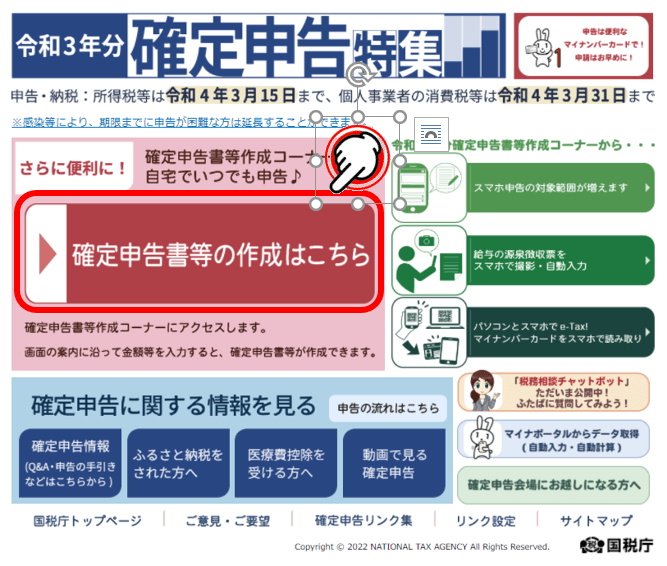
なお、このページでは、確定申告に掛る各種情報が確認出来る他、手書用の確定申告書等のプリントアウトが出来ますので、わざわざ税務署まで確定申告書等を取りにいかなくても済みます。
次画面への遷移はこちらから直接アクセスするか、以下のアドレスをアドレスバーにコピーすることで遷移することが出来ます。
国税庁HP;
https://www.keisan.nta.go.jp/kyoutu/ky/sm/top#bsctrl
新規作成又はデータ読み込み作成の選択
作成開始選択画面
確定申告作成コーナーを初めて利用する場合は「NEW作成開始」を、前年度までの属性情報を含むデータを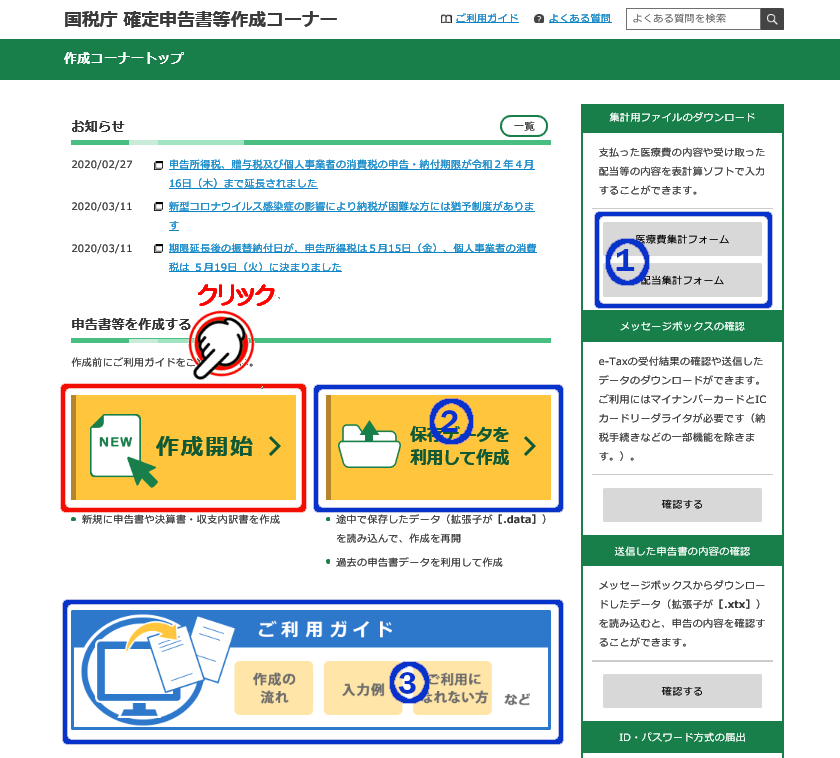 利用したり、又は今年度既に途中まで入力している場合は「保存データを利用して作成」(青の②)をクリックして開始する。過去のデータ及び途中まで入力のデータは、国税庁が保存しているのでは無く各々のパソコン又は記録媒体に保存しておく必要があります。
利用したり、又は今年度既に途中まで入力している場合は「保存データを利用して作成」(青の②)をクリックして開始する。過去のデータ及び途中まで入力のデータは、国税庁が保存しているのでは無く各々のパソコン又は記録媒体に保存しておく必要があります。
集計フォームのダウンロード
青の①は、「医療費集計フォーム」及び「配当集計フォーム」をダウンロード出来ます。様式はエクセルですが「医療費集計フォーム」は、別途医療機関毎の合計を纏めておく必要があります。必ずしもここでダウンロードする必要は有りません。入力画面からもダウンロード可能です。
ご利用ガイドの確認
青の③は、「作成の流れ」、「入力例」及び「ご利用になれない方」が詳しく説明されていますので、全体の流れを確認したり、入力の方法・難易度を確認したい場合はこちらから確認してください。
税務署への提出方法の選択
「NEW作成開始」をクリックすると「税務署への提出方法の選択」画面に遷移します。
税務署への確定申告書の提出方法は大きく分けて、e-Taxとペーパーベースの二つで、さらにe-Taxはマイナンバーカード方式とID・パスワード方式に分かれますので三つの方法から選択することができることになります。e-Taxは、国税電子申告・納税システムとのことで、確定申告だけでなく「開業届」や「青色申告承認申請書」の提出も可能です。
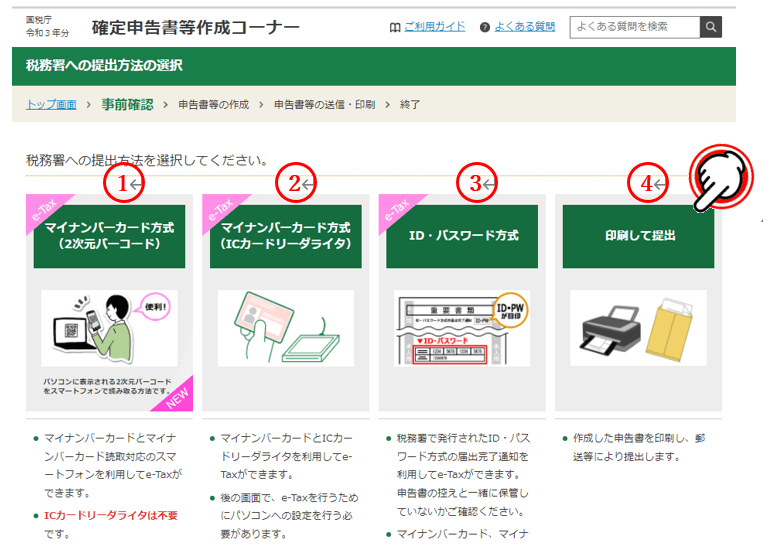
今回は、印刷して提出する方法で説明を続けます。
印刷して提出の方法
印刷して提出する場合は、赤の④をクリックすると次画面に遷移します。確定申告書を印刷して提出する方法では、ペーパーベースで作成して税務署へ持参するか、郵送する方法で申告します。自宅にプリンターが無くてもSDカード等のメディアにデータを移しコンビニのマルチコピー機で印刷することが出来ます。
「印刷して提出」をクリックして次画面に進みます。
次画面は、確定申告書等の印刷を行うための環境が整っているか確認する画面です。
e-Taxで提出する方法
e-Taxで提出する方法は三通りあります。いずれもパソコンもしくはスマートフォンによるネット環境が整っているのを前提として、「マイナンバーカード方式」と「ID・パスワード方式」です。マイナンバーカード方式は、二通りの方法から選べますがマイナンバーカードを電子証明書として使用するため別途ICカードリーダライターまたはスマートフォンが必要になります。一方、ID・パスワード方式は、マイナンバーカードを保有していない方が対象で、予め税務署に赴き厳格な本人確認書類を提示してIDとパスワードの交付を受けます。
申告書等の印刷を行うための確認
作成した確定申告書等の印刷を行うための環境が整っているか確認します。(青の①)
確認項目は、OS,プラウザ及びPDF閲覧ソフトでそれぞれ
- OS
Windows 8.1
Windows 10 - プラウザ
Internet Explorer 11
Microsoft Edge 44
Firefox 70
Google Chrome 78 - PDF閲覧ソフト
Adobe Acrobat Reader DC
です。
青の②をクリックして利用規約を確認します。
「利用規約に同意して次へ」をクリック
申告書等の作成年度の選択
上段の赤枠が当年の申告書等の作成画面で、下段の青枠は過去4年間の申告書等の作成画面の選択になります。枠内をクリックすると画面がスライドダウン(アコーディオンメニューの様に下に開く)します。
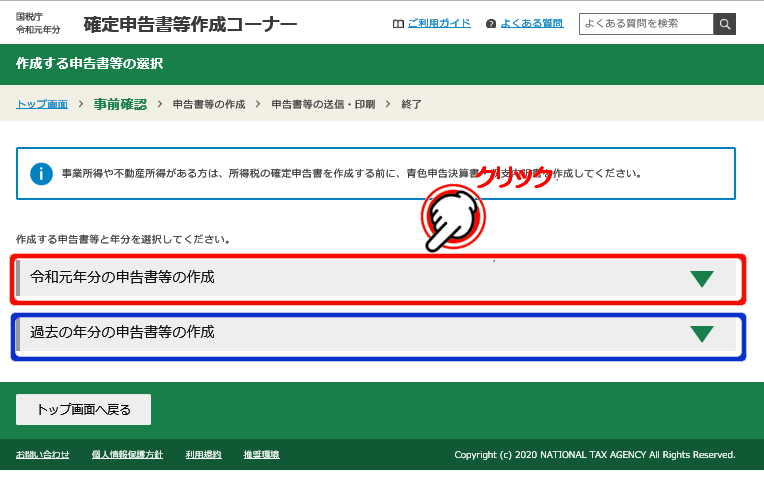
作成する申告書等の種類の選択
スライドダウンして表示された申告書との種類は四種類です。
所得税(赤の①)
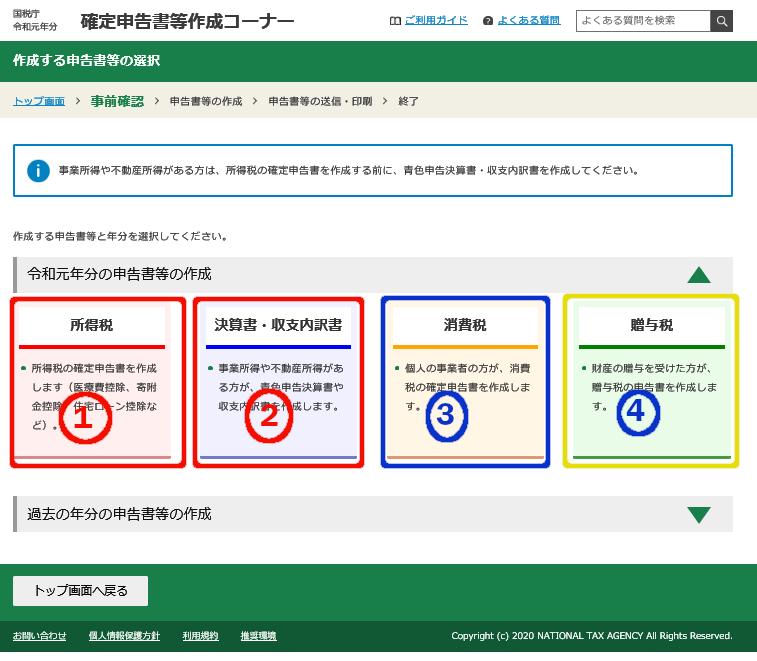 所謂「確定申告書」と言ったら、この所得税の確定申告書を指すほど代表的な申告書です。全ての収入(給与収入、年金収入、事業収入、不動産収入、配当収入等)から所得を計算し、さらに各種控除(基礎控除、配偶者控除、医療費控除、住宅ローン控除、青色申告控除等)を計算したり、複数の源泉徴収があった場合は総額の所得税額から調整します。
所謂「確定申告書」と言ったら、この所得税の確定申告書を指すほど代表的な申告書です。全ての収入(給与収入、年金収入、事業収入、不動産収入、配当収入等)から所得を計算し、さらに各種控除(基礎控除、配偶者控除、医療費控除、住宅ローン控除、青色申告控除等)を計算したり、複数の源泉徴収があった場合は総額の所得税額から調整します。
決算書・収支内訳書(赤の②)
事業所得、不動産所得及び農業所得のある方が、青色申告の場合は青色申告決算書、白色申告の場合は収支内訳書を作成できます。
消費税(青の③)
個人事業者の方が消費税の確定申告書を作成することが出来ます。但し、令和元年は10月1日から税額が変更になった他、食料品等で軽減税率が適用されているため、予め「区分経理した帳簿」の準備が必要です。
贈与税(青の④)
110万円を超える一般の贈与の他、配偶者控除の適用を受ける財産の贈与及び住宅取得資金の非課税の適用を受ける贈与税の申告書が作成できます。
「所得税」及び「決算書・収支内訳書」の作成方法並びに印刷と提出等は別途案内しています。
